FiltroListaCorreoGmail
Uso de este Manual
|
Este manual esta pensado para:
- Usuarios de Gmail, que participan en listas de correo.
- No quieren que todos los correos de la lista lleguen directamente a su bandeja de entrada.
- Desean ordenar automáticamente los correos de la lista dentro de una sola etiqueta.
Ir a configuración
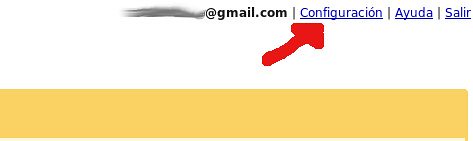
Ir a Filtros
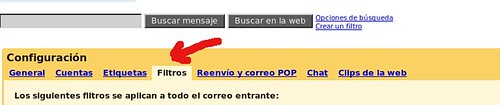
Crear un nuevo filtro

Seleccionar los criterios de Búsqueda
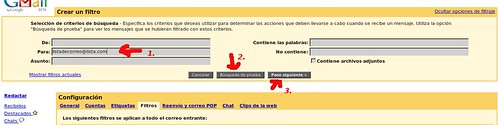
Agregar la dirección de la lista en el campo Para:
Ejemplo listadecorreo@googlegroups.com
- Hacer una búsqueda de prueba para saber si el filtro funciona.
- Paso siguiente
Elegir acciones del filtro
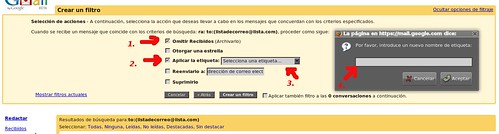
- Marcar Omitir recibido ( Los correos NO se mostrarán directamente en la Bandeja de entrada )
Marcar Aplicar una etiqueta label ( Así ordenaremos todos los correos de lista en 1 etiqueta )
Elegimos la opción Nueva etiqueta
- Escribimos el nombre de la etiqueta con que identificaremos la lista de correo.
Ejemplo listacorreo
Verificar acciones del filtro
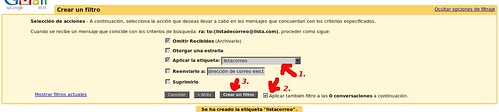
- Revisar que la etiqueta se haya creado correctamente.
Ejemplo listacorreo
- Elegir aplicar el filtro a todos los mensajes de la lista que ya existen (Opcional, pero Recomendado)
- Elegir crear el filtro.
Revisar los correos de la lista
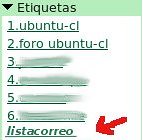
- Los correos de la lista se visualizarán al hacer click en la etiqueta.
Ejemplo listacorreo
NOTA: En caso de tener varias etiquetas podemos ordenarlas anteponiendo un número antes. ( Configurar Etiquetas > Renombrar )
ChileanTeam/Netiquette/FiltroListaCorreoGmail (last edited 2009-07-29 09:37:46 by pc-196-92-161-190)